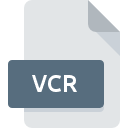
Rozszerzenie pliku VCR
ATI Video Card Recording
-
DeveloperATI Technologies
-
Category
-
Popularność3.5 (6 votes)
Czym jest plik VCR?
Pełna nazwa formatu plików z rozszerzeniem VCR to ATI Video Card Recording. Typ pliku ATI Video Card Recording został stworzony przez ATI Technologies. Pliki VCR są obsługiwane przez oprogramowanie dostępne na urządzenia oparte na systemach operacyjnych . Pliki z rozszerzeniem VCR kategoryzowane są jako Pliki wideo. Oprócz niego, w kategorii Pliki wideo znajduje się 546 innych formatów plików. Oprogramowaniem rekomendowanym do obsługi plików VCR jest ATI Multimedia Center. Twórcą ATI Multimedia Center jest Advanced Micro Devices, Inc., możesz odwiedzić jego oficjalną stronę internetową, aby znaleźć więcej informacji na temat pliku VCR a także programu ATI Multimedia Center.
Programy wspierające rozszerzenie pliku VCR
Pliki VCR możesz spotkać na wszystkich systemach operacyjnych, nie wyłączając urządzeń mobilnych, jednak nie ma gwarancji że wszędzie tam będzie możliwość ich poprawnego otwarcia.
Jak otworzyć plik VCR?
Sytuacji, które mogą uniemożliwić otwarcie plików z rozszerzeniem VCR jest wiele. Na całe szczęście, najczęściej występujące problemy z plikami VCR można rozwiązać bez specjalistycznej wiedzy z zakresu IT, a co najważniejsze w krótkim czasie. Poniżej zamieszczamy listę czynności, po których wykonaniu Twoje problemy z plikiem VCR powinny zostać rozwiązane.
Krok 1. Pobierz ATI Multimedia Center
 Najważniejszą i bardzo często występującą przyczyną, która uniemożliwia otwieranie plików VCR jest brak odpowiedniego programu, który wspiera pliki VCR na Twoim urządzeniu. Rozwiązanie tego rodzaju problemu nie będzie skomplikowane. Wystarczy wejść na producenta ATI Multimedia Center, pobrać i zainstalować oprogramowanie. Pełną listę programów z podziałem na systemy operacyjne znajdziesz powyżej. Jeżeli chcesz pobrać instalator ATI Multimedia Center i zrobić to bezpiecznie, sugerujemy aby odwiedzić stronę producenta Advanced Micro Devices, Inc. i skorzystać z ich repozytorium.
Najważniejszą i bardzo często występującą przyczyną, która uniemożliwia otwieranie plików VCR jest brak odpowiedniego programu, który wspiera pliki VCR na Twoim urządzeniu. Rozwiązanie tego rodzaju problemu nie będzie skomplikowane. Wystarczy wejść na producenta ATI Multimedia Center, pobrać i zainstalować oprogramowanie. Pełną listę programów z podziałem na systemy operacyjne znajdziesz powyżej. Jeżeli chcesz pobrać instalator ATI Multimedia Center i zrobić to bezpiecznie, sugerujemy aby odwiedzić stronę producenta Advanced Micro Devices, Inc. i skorzystać z ich repozytorium.
Krok 2. Sprawdź wersję i zaktualizuj ATI Multimedia Center
 Kiedy masz już zainstalowany ATI Multimedia Center na swoim urządzeniu, a pliki VCR nadal nie otwierają się poprawnie, sprawdź, czy posiadasz aktualną wersję oprogramowania. Zdarza się, że producenci oprogramowania wprowadzają obsługę innych, nowych formatów plików w nowych wersjach aplikacjacji. To może być jedna z przyczyn sytuacji, z powodu której plik VCR nie jest obsługiwany przez oprogramowanie ATI Multimedia Center. Jednak wszystkie rozszerzenia plików, które były obsługiwane przez poprzednie wersje oprogramowania, będą też wspierane w najnowszej wersji ATI Multimedia Center.
Kiedy masz już zainstalowany ATI Multimedia Center na swoim urządzeniu, a pliki VCR nadal nie otwierają się poprawnie, sprawdź, czy posiadasz aktualną wersję oprogramowania. Zdarza się, że producenci oprogramowania wprowadzają obsługę innych, nowych formatów plików w nowych wersjach aplikacjacji. To może być jedna z przyczyn sytuacji, z powodu której plik VCR nie jest obsługiwany przez oprogramowanie ATI Multimedia Center. Jednak wszystkie rozszerzenia plików, które były obsługiwane przez poprzednie wersje oprogramowania, będą też wspierane w najnowszej wersji ATI Multimedia Center.
Krok 3. Powiąż pliki ATI Video Card Recording z ATI Multimedia Center
Jeśli posiadasz już ATI Multimedia Center w najnowszej wersji i problemy nadal występują, należy wybrać domyślny program, który będzie obsługiwał pliki VCR na Twoim urządzeniu. Czynność ta nie powinna sprawić nikomu problemów. Schemat postępowania jest prosty i podobny, niezależnie od systemu operacyjnego z którego korzystasz.

Procedura wyboru domyślnej aplikacji na Windows
- Klikając na ikonie pliku VCR prawym przyciskiem myszy, skorzystaj z rozwiniętego menu wybierając opcję
- Teraz kliknij a następnie wybierz opcję
- Ostatniem punktem jest wybranie opcji i wybierz z eksploratora katalog instalacyjny ATI Multimedia Center. Całą operację potwierdź zaznaczając pole Zawsze używaj wybranego programu do otwierania plików VCR i klikając .

Procedura wyboru domyślnej aplikacji na Mac OS
- Kliknij prawym przyciskiem myszy na pliku z rozszerzeniem VCR i wybierz pozycję
- Znajdź część zatytułowaną - jeśli będzie zwinięta, kliknij po prostu na jej tytuł
- Z listy wybierz odpowiedni program i zatwierdź przyciskiem .
- Na koniec powinien pojawić się komunikat o treści Ta zmiana zostanie zastosowana do wszystkich dokumentów z rozszerzeniem VCR. Kliknij aby potwierdzić operację.
Krok 4. Sprawdź plik VCR pod kątem występowania różnych błędów
Po wykonaniu czynności z poprzednich punktów problem nadal nie został rozwiązany? Musisz sprawdzić plik VCR. Może pojawić się wiele problemów, które uniemożliwiają otwarcie pliku.

1. Sprwadź czy plik VCR jest bezpieczny i nie jest zainfekowany szkodliwym oprogramowaniem
W sytuacji, gdy plik VCR jest zainfekowany wirusem, jego poprawne otwarcie nie jest możliwe. Przeskanuj sam plik VCR a także cały system korzystając z oprogramowania antywirusowego. Plik VCR okazał się zakażony szkodliwym oprogramowaniem? Postępuj według instrukcji wyświetlonych w programie antywirusowym.
2. Sprawdź czy plik VCR jest kompletny i nie jest uszkodzony
Jeśli plik VCR powodujący problemy, został Ci wysłany przez inną osobę, poproś o jeszcze jedną jego kopię Podczas kopiowania pliku mogły pojawić się błędy, które spowodowały, że nie został skopiowany w całości i jest niekompletny. To może być przyczyna problemów. Analogicznie, pobieranie pliku z rozszerzeniem VCR z internetu mogło być przerwane i nie posiada on wszystkich danych. Należy wtedy raz jeszcze pobrać plik z tego samego źródła.
3. Sprawdź, czy użytkownik systemu z którego korzystasz posiada uprawnienia Administratora
Zdarza się, że do otarcia pliku potrzebujesz uprawnień Administratora systemu. Wyloguj się z obecnego i zaloguj na konto z odpowiednimi uprawnieniami. Po wykonaniu tej czynności spróbuj otworzyć plik ATI Video Card Recording
4. Sprawdź, czy system posiada odpowiednią ilość zasobów, aby uruchomić ATI Multimedia Center
Jeżeli system nie posiada w danej chwili wystarczających zasobów aby otworzyć program do obsługi plików VCR, spróbuj zamknąć wszystkie inne aktualnie używane aplikacje i ponowić próbę jego otwarcia.
5. Sprawdź czy Twoje sterowniki są aktualne i posiadasz zainstalowane wszystkie łatki systemu operacyjnego
Posiadając aktualne wersje oprogramowania, systemu operacyjnego i sterowników będziesz mógł się czuć bezpiecznie. Mogą one także pomóc w rozwiązaniu problemów z ATI Video Card Recording. Być może jedna z dostępnych aktualizacji systemu operacyjnego lub zainstalowanych sterowników rozwiązuje problemy z plikami VCR, które występowały w jednej z poprzednich wersji oprogramowania.
Chcesz pomóc?
Jeżeli posiadasz dodatkowe informacje na temat rozszerzenia pliku VCR będziemy wdzięczni, jeżeli podzielisz się nimi z użytkownikami naszego serwisu. Skorzystaj z formularza znajdującego się tutaj i prześlij nam swoje informacje dotyczące pliku VCR.

 Windows
Windows 
